Trabajar con Google Ads puede parecer fácil hasta el momento en que necesitas exportar los datos a Google Sheets. Tanto si tu empresa requiere la elaboración de informes de forma regular como si necesitas utilizar Google Sheets como base de datos para comparar las estadísticas de Google Ads con las de otros canales de marketing, tienes que exportar los datos a las hojas, a diario.
Si el proceso se realiza manualmente, puede resultar bastante complicado. La alternativa es exportar los datos automáticamente con la ayuda de una solución ETL sin código. En este artículo, mostramos esta y otras opciones para exportar Google Ads a Google Sheets.
Cómo pasar datos de Google Ads a Google Sheets
Existen varias formas de exportar los datos de Google Ads a Sheets.
- La más obvia es descargar un archivo CSV con información de Google Ads. A continuación, puedes cargar el archivo en Google Sheets.
- La opción más práctica es conectar Google Ads a Google Sheets mediante Coupler.io. De esta forma, puedes automatizar la exportación de datos según un calendario, por ejemplo, cada día o cada 15 minutos.
- Otra forma práctica de exportar los datos de Google Ads a una hoja de cálculo es a través del complemento nativo de Google.
- La tercera solución de exportación es para usuarios expertos en tecnología, ya que implica una API y un script desarrollado en Google Apps Script u otro lenguaje de programación. No lo cubriremos en esta guía, ya que, aunque Google Apps Script no es el lenguaje de programación más difícil, la mayoría de la gente, especialmente los vendedores, no será capaz de desarrollar un script por su cuenta.
Veamos cada una de estas opciones en detalle.
Conectar Google Ads a Google Sheets para generar informes automatizados
Si deseas crear un panel de control autoactualizable sobre el rendimiento de tu campaña publicitaria u otros datos publicitarios, la opción de exportación manual es una mala elección. Lo que debes hacer es automatizar la exportación de datos mediante la integración de Google Ads con Google Sheets de Coupler.io.
Para exportar información sobre campañas u otros datos de Google Ads a Google Sheets automáticamente, haz clic en Continuar en el formulario que aparece a continuación.
Tendrás que registrarte gratuitamente en Coupler.io con tu cuenta de Google y configurar la conexión entre las aplicaciones de origen y destino.
Paso 1. Extraer datos de Google Ads
Conecta tu cuenta de Google con acceso a Google Ads. Selecciona una cuenta de anuncios activa de la que desees extraer datos y elige una entidad de datos para exportar. La lista de opciones disponibles es bastante larga e incluye Anuncios, Campañas, Lista de usuarios, así como un montón de informes, como Rendimiento de anuncios o Rendimiento de campañas.
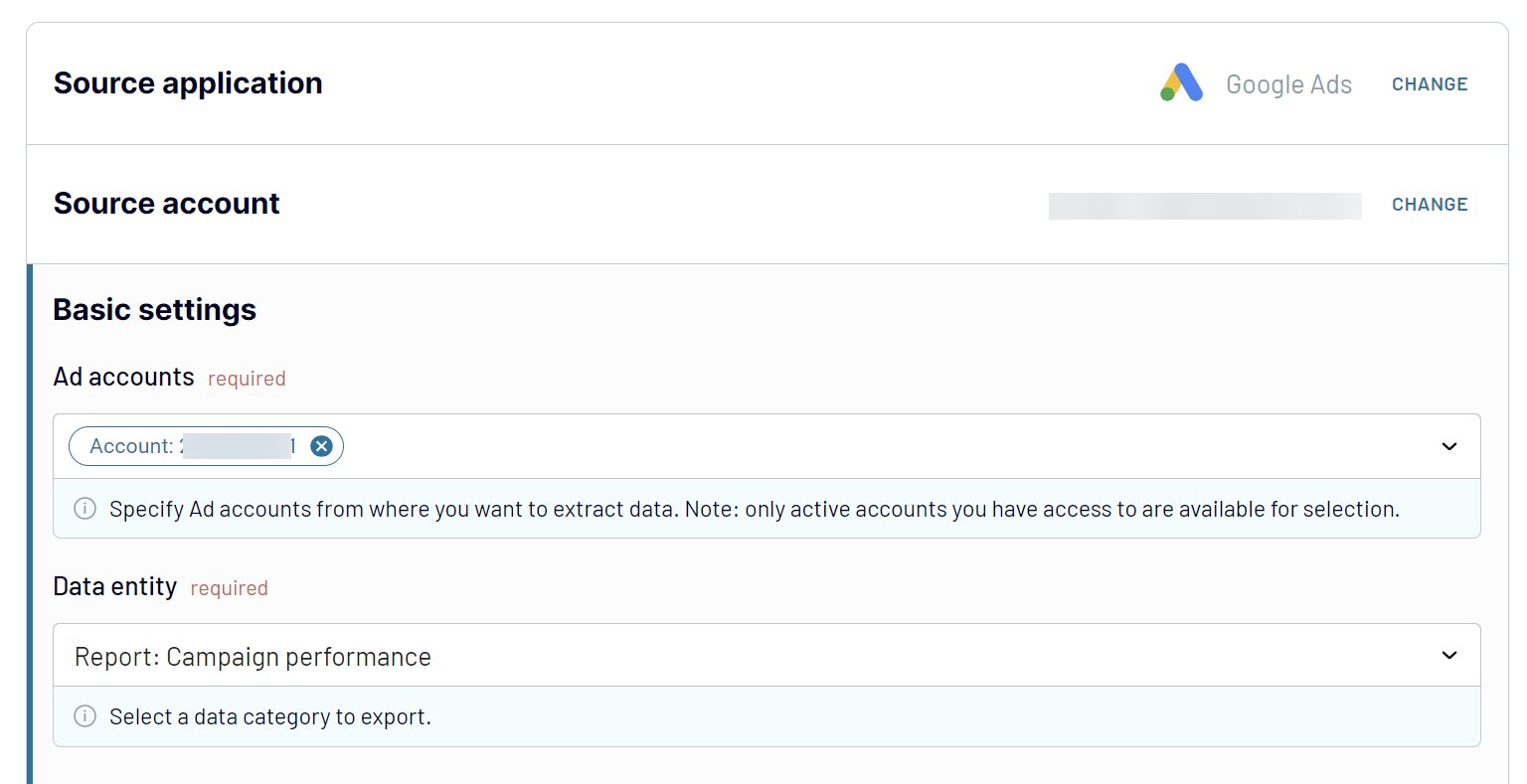
Opcionalmente, puedes especificar el ID de tu cuenta de gestor si estás utilizando uno, las fechas de inicio/fin para los datos y la ventana de conversión para tu informe. Ahora puedes proceder a los ajustes de destino.
Paso 2. Transformar los datos antes de cargarlos en Google Sheets
Coupler.io te permite previsualizar e incluso transformar los datos de Google Ads antes de que lleguen a Google Sheets. Puedes realizar las siguientes transformaciones:
- Gestión de columnas: oculta, renombra y reordena las columnas, y cambia su tipo de datos.
- Columnas calculables: añade nuevas columnas utilizando fórmulas de cálculo compatibles.
- Filtrado de datos: filtra los datos en función de los criterios seleccionados y los valores especificados.
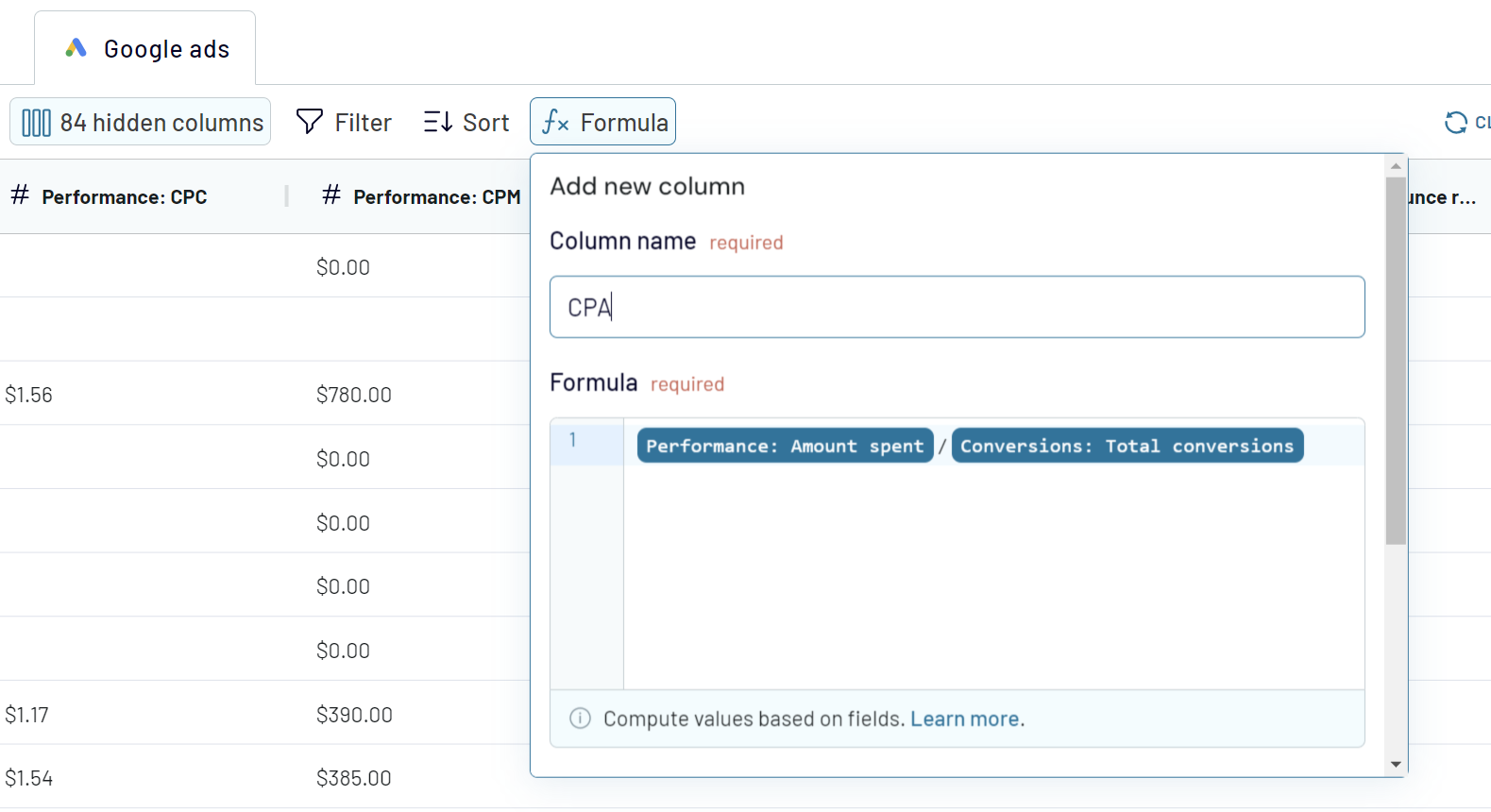
Paso 3. Gestionar los datos para cargarlos en Google Sheets
Conecta tu cuenta de Google. A continuación, selecciona una hoja de cálculo y una hoja para los datos exportados de Google Ads.
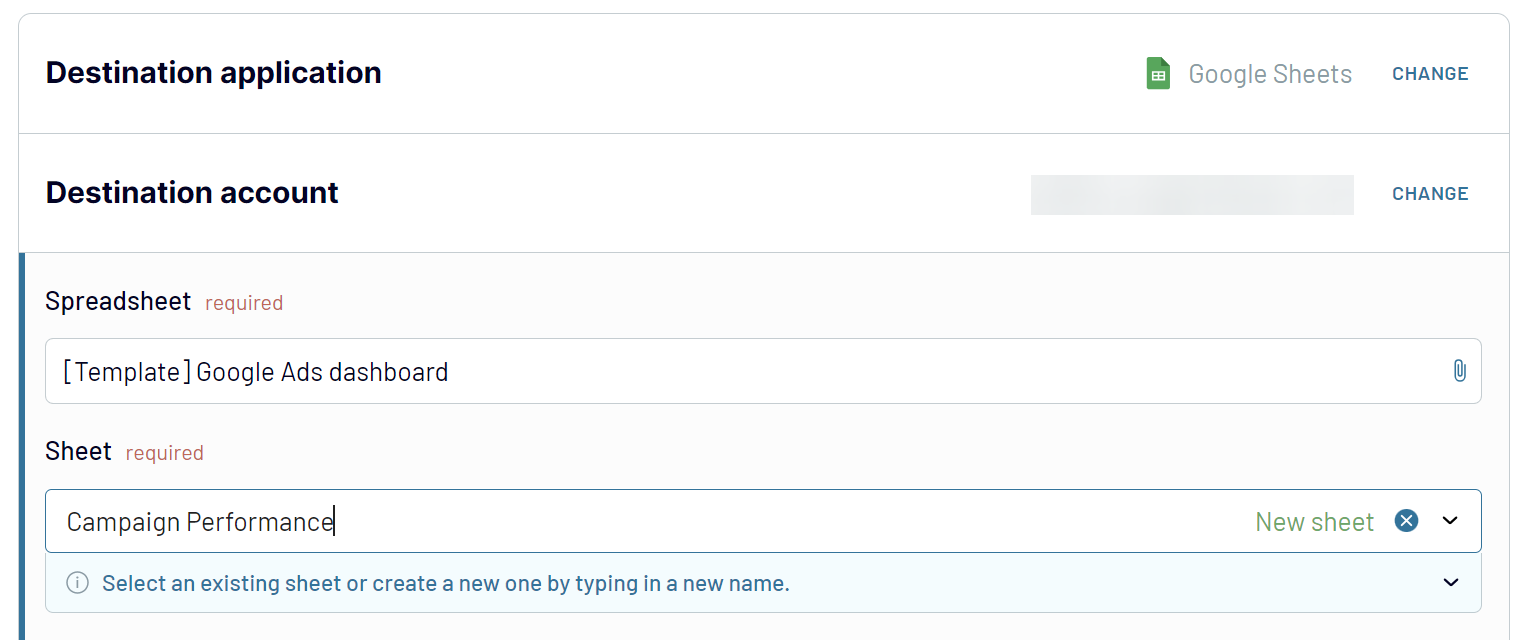
Opcionalmente, puedes especificar la primera celda o rango para los datos exportados, y cambiar el modo de importación de reemplazar a añadir. Finalmente, pasa a la sección de automatización.
Automatizar las exportaciones de anuncios de Google a Google Sheets
Para automatizar la exportación de datos de Google Ads, activa la opción Actualización automática de datos y configura la programación deseada, incluida la frecuencia, los días de la semana, la zona horaria y las preferencias. Puedes exportar los datos con una frecuencia de hasta 15 minutos, lo que se aproxima mucho al tiempo real.
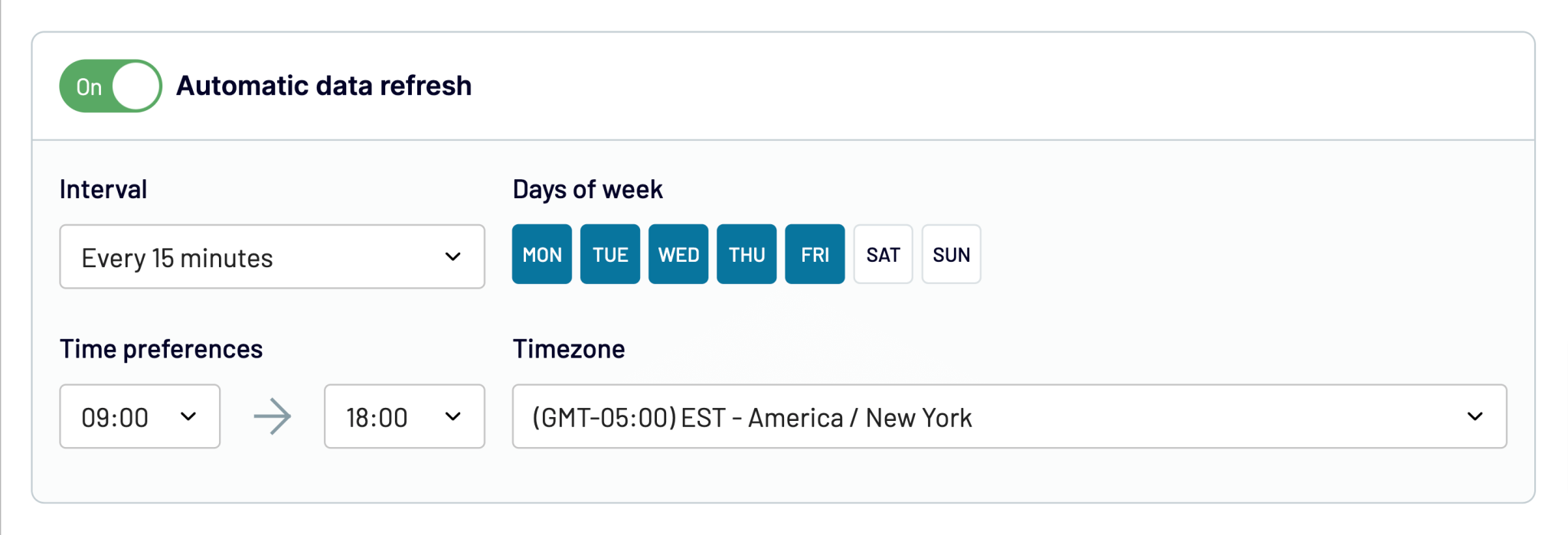
Haz clic en Guardar y ejecutar para iniciar la integración y obtener tus datos de Googe Ads en Google Sheets. Esto es lo que puede parecer:
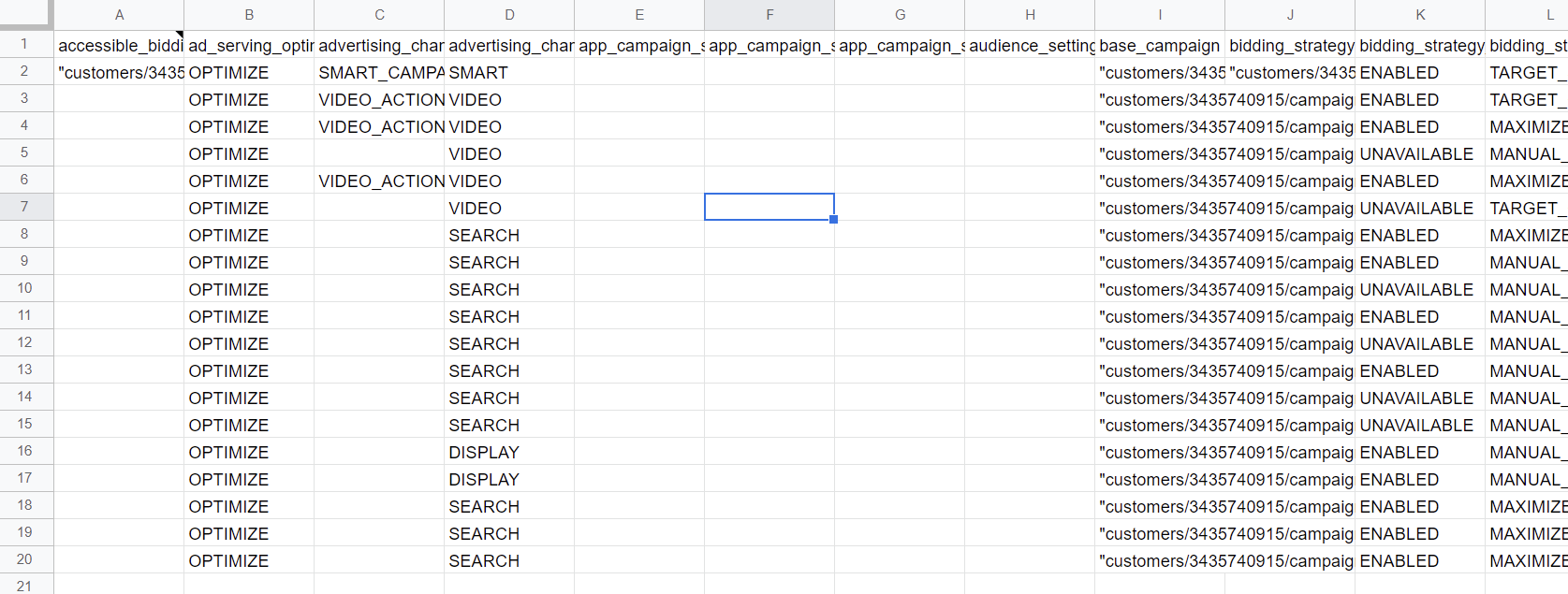
Automatizar los informes
Empieza gratisLos datos en bruto no parecen muy sofisticados, ¿verdad? Sin embargo, puedes transformarlos e incluso consolidarlos con los registros tomados de otras aplicaciones, como Facebook Ads o LinkedIn Ads. Como resultado, puedes terminar con un panel de control Looker Studio Google Ads, que está disponible como plantilla gratuita.
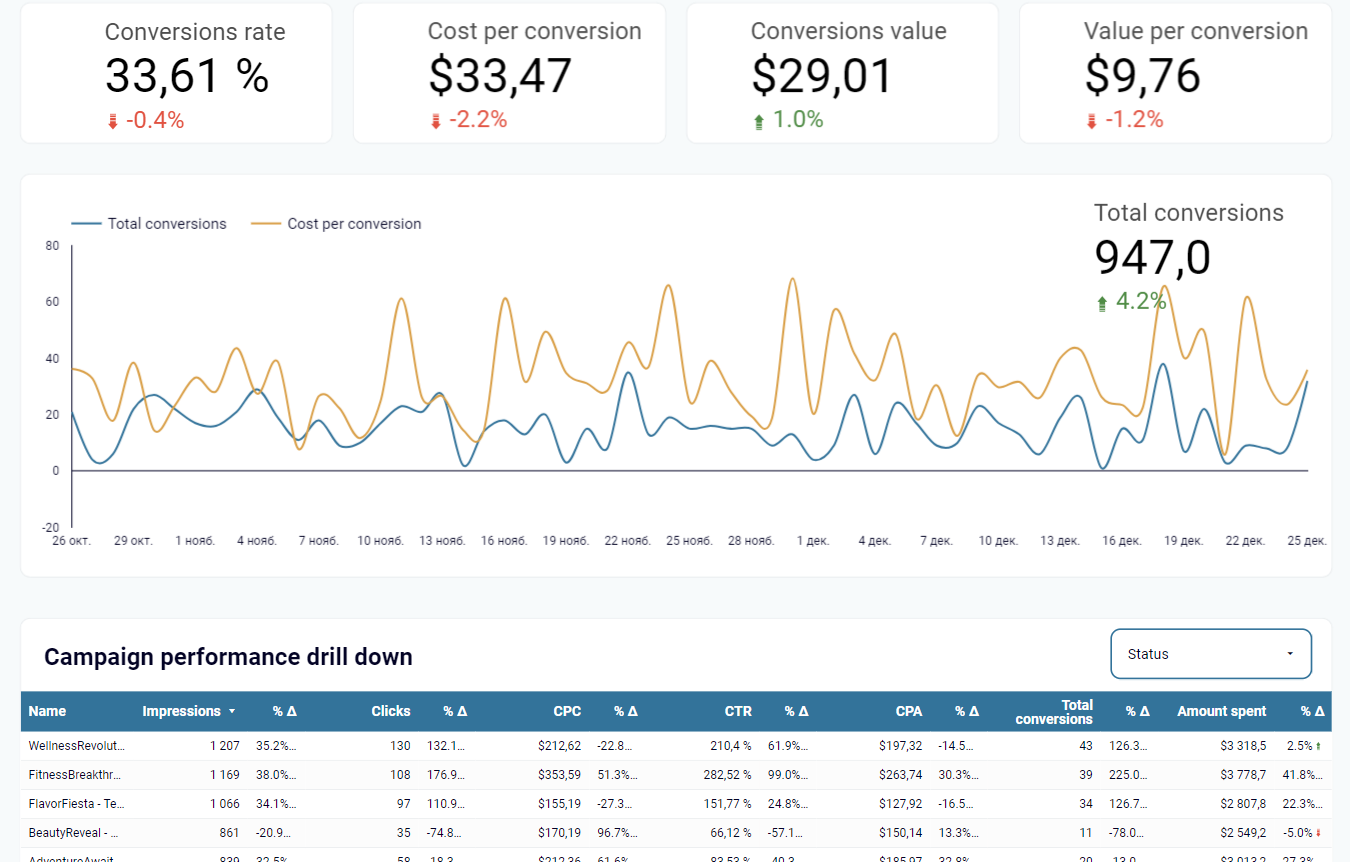
Descargar un informe CSV en Google Sheets
La forma más sencilla de exportar tus campañas a Google Sheets es descargándolas como un archivo CSV. Solo te llevará menos de un minuto, pero el inconveniente de este método es que tendrás que exportar un nuevo informe cada vez que necesites actualizarlo.
Si necesitas exportar un archivo CSV, haz lo siguiente. Accede a tu cuenta de Google Ads, abre tus campañas y busca el botón “Descargar”. Debería estar justo encima de la tabla en el panel de control.

Tienes la opción de exportar el informe que ves en formato .csv o .xlsx, pero también puedes subirlo directamente a Google Sheets. Elige la opción Google Sheets en la parte inferior de la lista desplegable, asigna un nombre al documento, y listo.
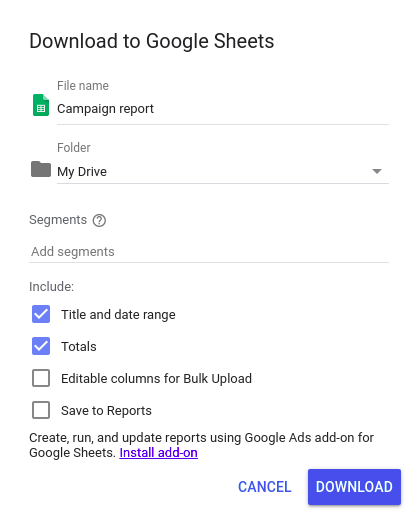
Puedes exportar los demás informes de Google Ads de la misma manera. Ve al panel principal, elige el informe que quieras exportar (Palabras clave, por ejemplo) y envíalo a Google Drive.
Ejemplo de exportación de un informe de Google Ads a Google Sheets
Echemos un vistazo a la segunda opción más práctica para exportar anuncios de Google a Google Sheets: utilizar su complemento nativo. Para instalarlo en tus Hojas de cálculo de Google, crea una nueva hoja de cálculo, ve a Complementos > Obtener complementos y busca “Anuncios de Google” en la ventana emergente. Una vez que lo hayas encontrado, instálalo y podrás utilizarlo en todas las Hojas de cálculo de Google.
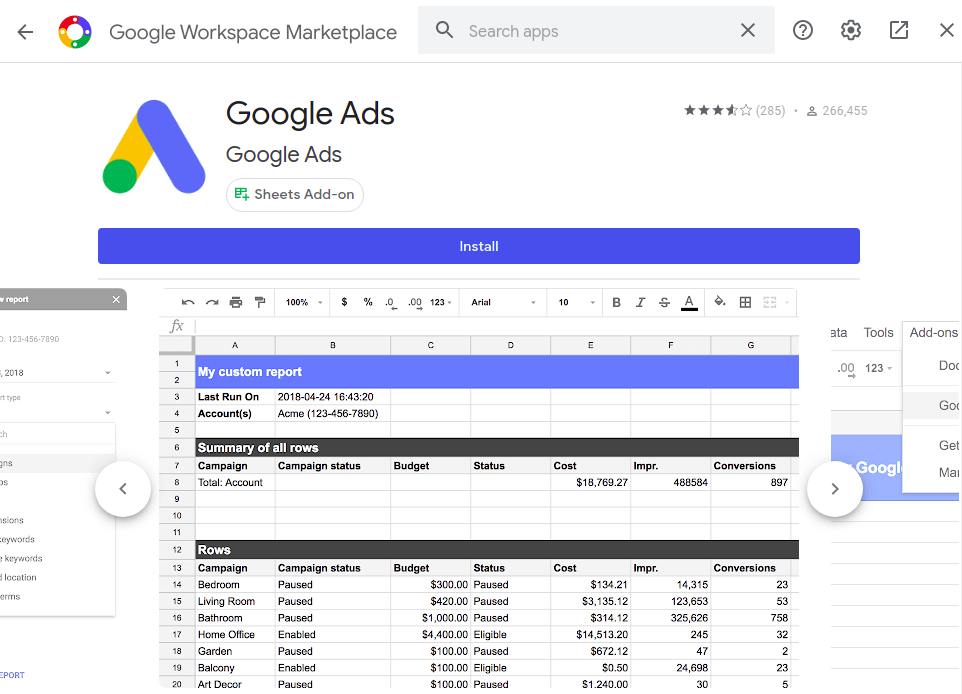
El complemento de Google Ads funciona de forma similar al complemento de Google Analytics que presentamos en Google Analytics para Google Sheets.
Para crear un nuevo informe, ve a Complementos > Anuncios Google > Crear un informe. Cuando creas un informe por primera vez, la única opción es este mensaje de la interfaz de usuario. Haz clic en ella y podrás ordenar las campañas según tus preferencias y generar un informe.
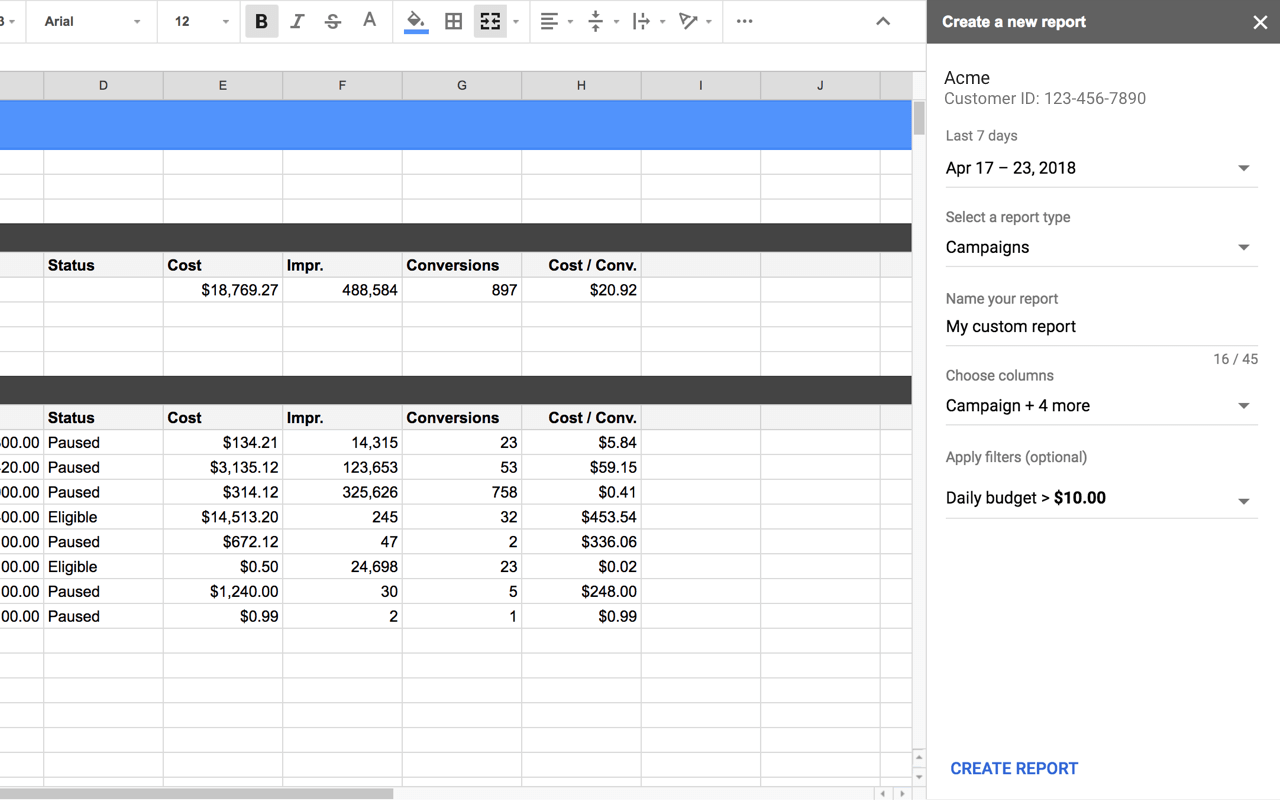
Una vez hecho esto, la interfaz de usuario muestra otro conjunto de botones: puedes actualizar tus informes o editar el informe que estás viendo en este documento en particular. En el caso de los informes recurrentes, tendrás que programarlos para evitar que se actualicen.
Cómo exportar el informe de palabras clave de Google Ads a una hoja
Cuando crees otro informe, se creará en una nueva hoja. Vamos a crear un nuevo informe para ver cómo funciona. Para exportar tu lista de palabras clave a una hoja de Google, ve a Complementos > Anuncios de Google y haz clic en Crear nuevo informe. Ve a Seleccionar tipo de informe y elige Palabras clave de búsqueda o Palabras clave negativas.
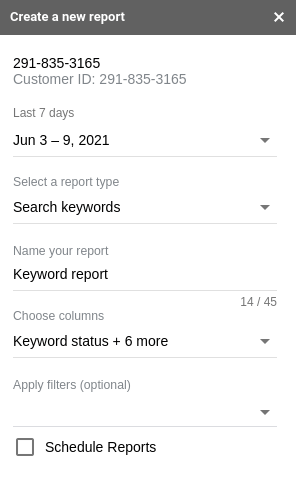
El informe estándar contendrá el estado de la palabra clave, la campaña publicitaria asociada a ella y varias columnas más. Si deseas añadir más información al informe, haz clic en el menú desplegable de Elegir columnas y elige los puntos de datos que desee.
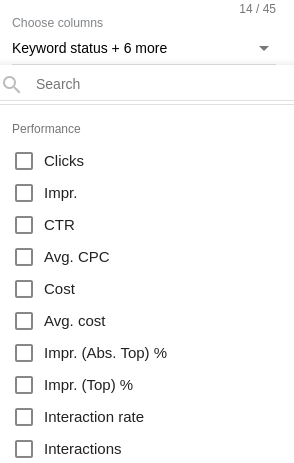
Una vez que tengas el informe listo, puedes actualizarlo directamente desde la Hoja de Google. Para ello, ve a Complementos > Anuncios Google > Actualizar informe. También puedes editarlo o eliminarlo si lo deseas.
Exportar datos de Google Ads de forma programada
Sin embargo, es probable que no desees actualizar constantemente tus informes mensuales. Para automatizar las exportaciones, pulsa Programar informes al crear un nuevo informe. Puedes establecer las actualizaciones en diarias, semanales o mensuales y el complemento actualizará los datos automáticamente.
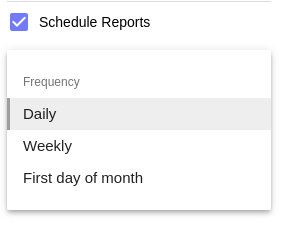
Esta forma de programar los informes no es tan personalizable como la que puedes conseguir con las plataformas de pago, pero tienes la opción de elegir el día de la semana para los informes semanales.
Ejemplo de exportación de informes de Google Ads a plantillas de Google Sheets
Al exportar datos a Google Sheets, necesitas algo más que filas de números. Necesitas una forma de visualizar los datos y mostrarlos a tu jefe o a tu cliente. La mejor manera de hacerlo es crear un documento con plantillas que transforme y visualice los datos extraídos de Google Ads.
Hay dos maneras de hacerlo. La primera es utilizar una plantilla prefabricada. Suelen ser creadas por soluciones de exportación especializadas. Por ejemplo, aquí hay una plantilla hecha por Supermetrics:
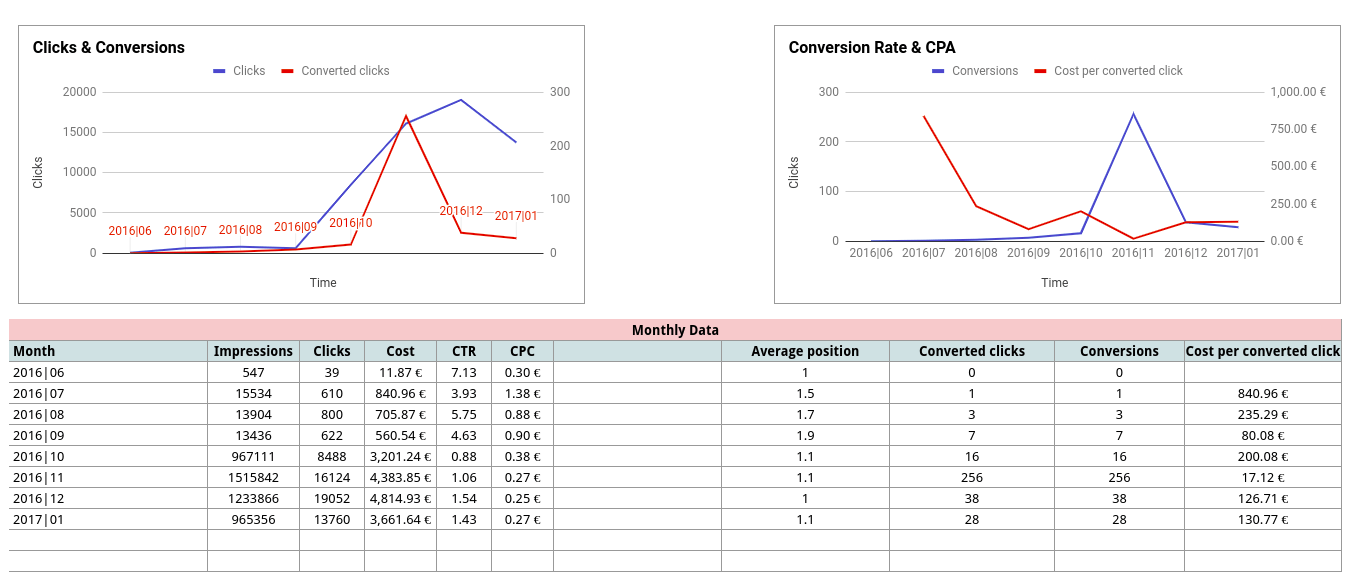
Tienen muchas más plantillas atractivas, pero hay un problema: este tipo de plantillas están adaptadas a una herramienta de exportación específica. Si no utilizas los métodos de exportación exactos para rellenar estas plantillas, te resultará difícil adaptarlas a tus necesidades. Tendrás que pagar una cuota mensual para utilizar los servicios, pero el lado positivo es que obtendrás una plantilla increíble para visualizar tus datos.
Otra forma de hacerlo es crear tu propia plantilla adaptada al método de exportación que estés utilizando. Si utilizas el complemento Google Ads, primero tendrás que exportar tu informe o informes a Google Sheets y, a continuación, asignar los datos necesarios a la plantilla. Como resultado, cada vez que se actualicen los datos exportados, también cambiarán los datos de la plantilla. Veámoslo con un ejemplo:
Creamos un informe de Campañas con los siguientes parámetros:
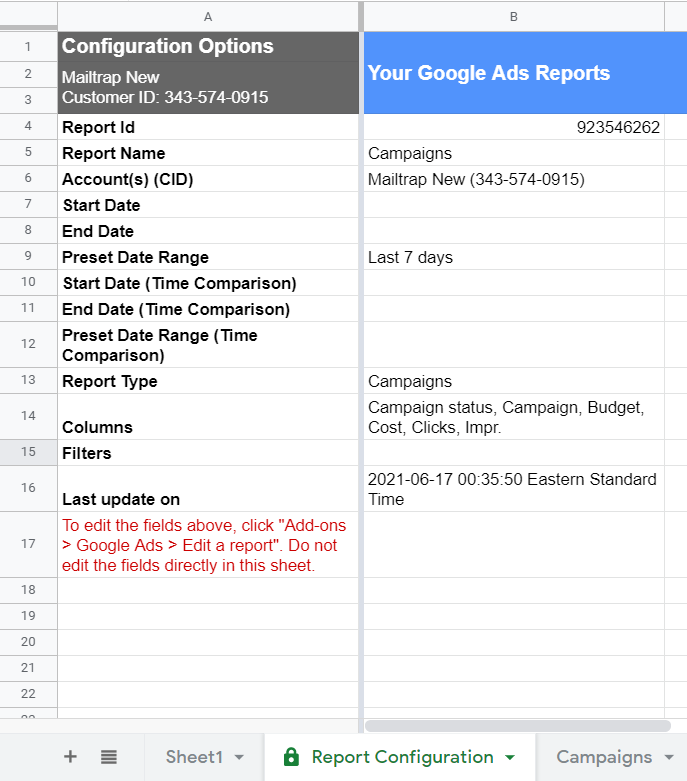
Los datos de Google Ads exportados a Google Sheets tienen el siguiente aspecto:
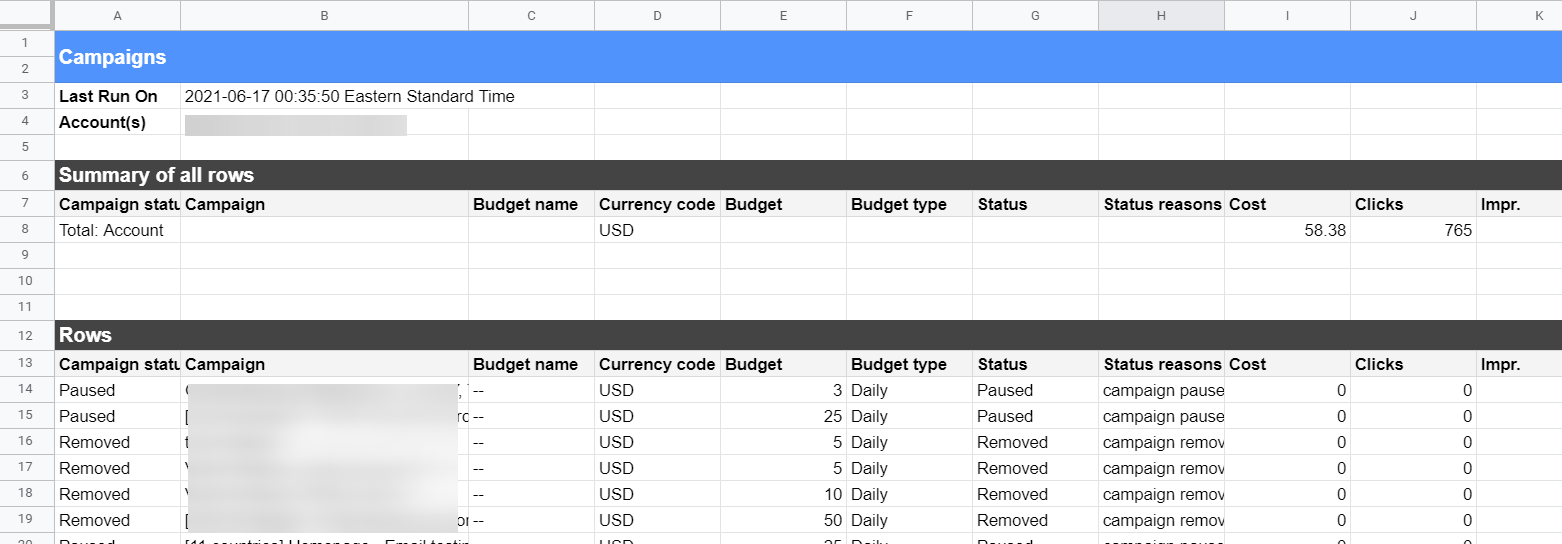
A continuación, agrupamos los datos necesarios y construimos algunos gráficos a partir de ellos, como se indica a continuación:

Ahora, con cada actualización del informe, los datos del cuadro de mando se actualizarán automáticamente. Este es un ejemplo muy básico, pero puedes construir soluciones más avanzadas en Google Sheets o herramientas de BI, como Looker (antiguamente Data Studio), Tableau y otras. También puedes ponerte en contacto con los servicios de expertos en datos de Coupler.io, que pueden diseñar un cuadro de mando a la medida de tus necesidades.
¿Por qué exportar anuncios de Google a Google Sheets o a otro destino?
Los datos de Google Ads te proporcionan información sobre el ciclo de Adquisición => Comportamiento => Conversión de tus usuarios. De este modo, puedes comprender cómo adquieres usuarios, cómo se comportan en tu sitio web o aplicación y qué les hace convertir. Todos estos datos se muestran en el panel de control de Google Ads, e incluso obtienes recomendaciones sobre cómo optimizar tus campañas.
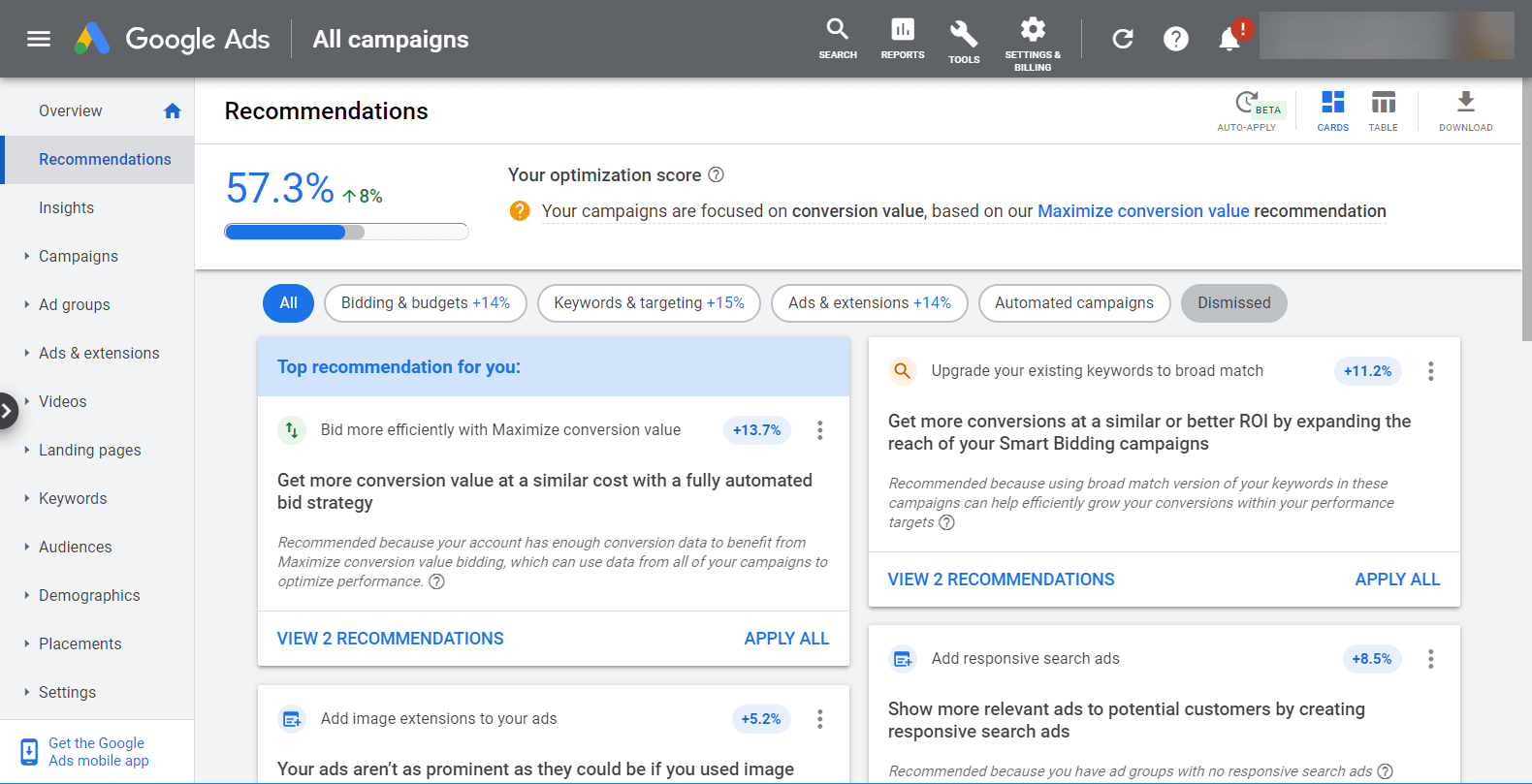
¿Por qué necesitas exportar estos datos a Google Sheets?
En primer lugar, los informes son mucho más flexibles con Google Sheets. Puedes construir cuadros de mando personalizados, crear gráficos y compartirlos fácilmente con las partes interesadas. Puedes automatizarlo todo, así que ya no serán necesarias las manipulaciones manuales.
En segundo lugar, puedes utilizar Google Sheets como base de datos de respaldo y panel de análisis para tu negocio. Importa datos de otras fuentes además de Google Ads para tenerlo todo en un mismo sitio. Por ejemplo, si utilizas Coupler.io, una solución de importación de datos, puedes extraer registros de Xero, Pipedrive, Shopify y muchas otras aplicaciones y fuentes.
Además, Coupler.io te permite extraer datos no solo a Google Sheets, sino también a Excel, BigQuery, Looker Studio y Power BI. Por ejemplo, así es como puedes conectar Google Ads a Power BI, exportar Google Ads a BigQuery, Google Ads a Redshift e incluso Google Analytics a BigQuery utilizando esta herramienta.
Disfruta de una integración automática avanzada de Google Ads con Google Sheets
Exportar los datos de Google Ads manualmente o con el complemento nativo es una forma relativamente sencilla de realizar análisis de PPC. Si quieres una opción más personalizable, tendrás que exportar los datos a través de una aplicación de terceros. Esto no sólo te permitirá exportar todo lo que quieras de tu cuenta, sino también exportar datos de docenas de aplicaciones diferentes.
Si quieres una opción más personalizable y automatizada, deberías exportar los datos a través de una app de terceros, como Coupler.io. Esto no sólo te dará una manera de exportar cualquier cosa y todo desde tu cuenta, sino que también te permitirá exportar datos de docenas de aplicaciones diferentes. ¡Buena suerte con tus datos!
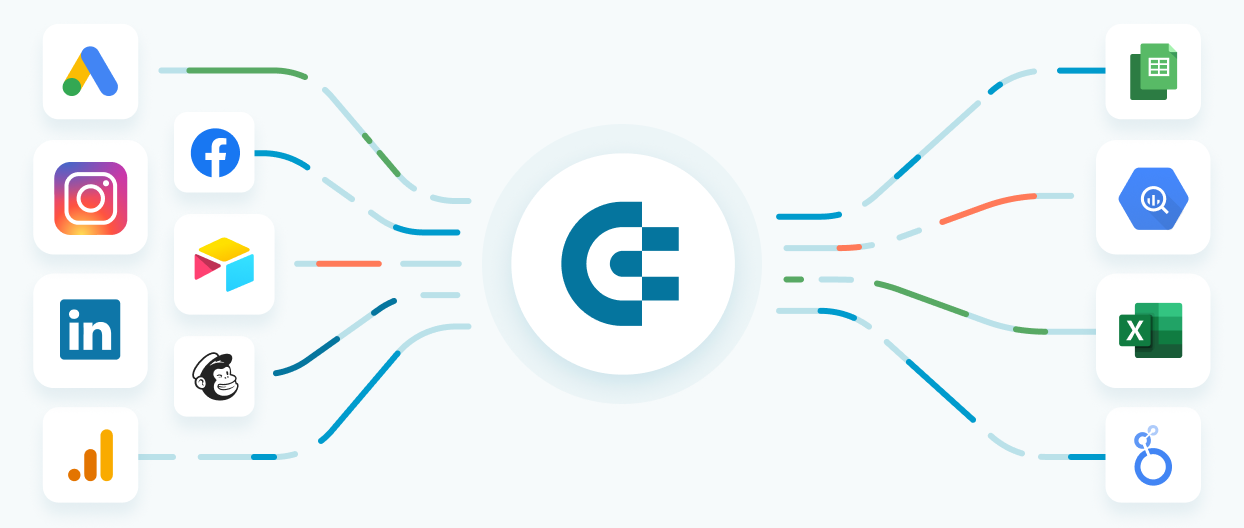
Streamline your data analytics & reporting with Coupler.io!
Coupler.io is an all-in-one data analytics and automation platform designed to close the gap between getting data and using its full potential. Gather, transform, understand, and act on data to make better decisions and drive your business forward!
- Save hours of your time on data analytics by integrating business applications with data warehouses, data visualization tools, or spreadsheets. Enjoy 700+ available integrations!
- Preview, transform, and filter your data before sending it to the destination. Get excited about how easy data analytics can be.
- Access data that is always up to date by enabling refreshing data on a schedule as often as every 15 minutes.
- Visualize your data by loading it to BI tools or exporting it directly to Looker Studio. Making data-driven decisions has never been easier.
- Easily track and improve your business metrics by creating live dashboards on your own or with the help of our experts.
Try Coupler.io today for free and join 1M+ happy users to accelerate growth with data-driven decisions.
Start for free
